Nikon Z7の内蔵Wi-Fiだけで、iPadとMacどちらもワイヤレスでテザー撮影できる話
こんにちは、カメラマンの下山です。
今日はニコンZ7の内蔵のwi-fiだけで、
iPad(iPhoneも可能)と、
Macにも無線で写真を転送し、
リアルタイムで表示する事、テザー撮影ができたので共有いたします。
iPadの場合
セットアップメニューの中に、
「スマートフォンと接続」があります。

こちらでWi-Fi接続の設定をすると、ONとOFFの切り替えだけで
スマートフォンやタブレットと接続することができます。
設定の仕方については省略しますが、ウィザードに従って設定を進めたら簡単に出来ました。
iPad側では「Shuttersnitch」というアプリを使います。
このアプリの使い方は、以前に書いた記事で詳しく書いたので参照して見てください。
一眼カメラで撮った写真をリアルタイムでiPadやiPhoneに転送する方法。FlashAir、ShutterSnitchの設定方法
今まで、Nikon D5を使っていた時はトランスミッターWT-5を使ってiPadに転送していたのですが、Z7は内臓のwi-fiだけで転送出来ます。
あと、便利な機能の1つに「スマートフォンと接続」の設定の中に、
「電源OFF中の通信」という設定があります。
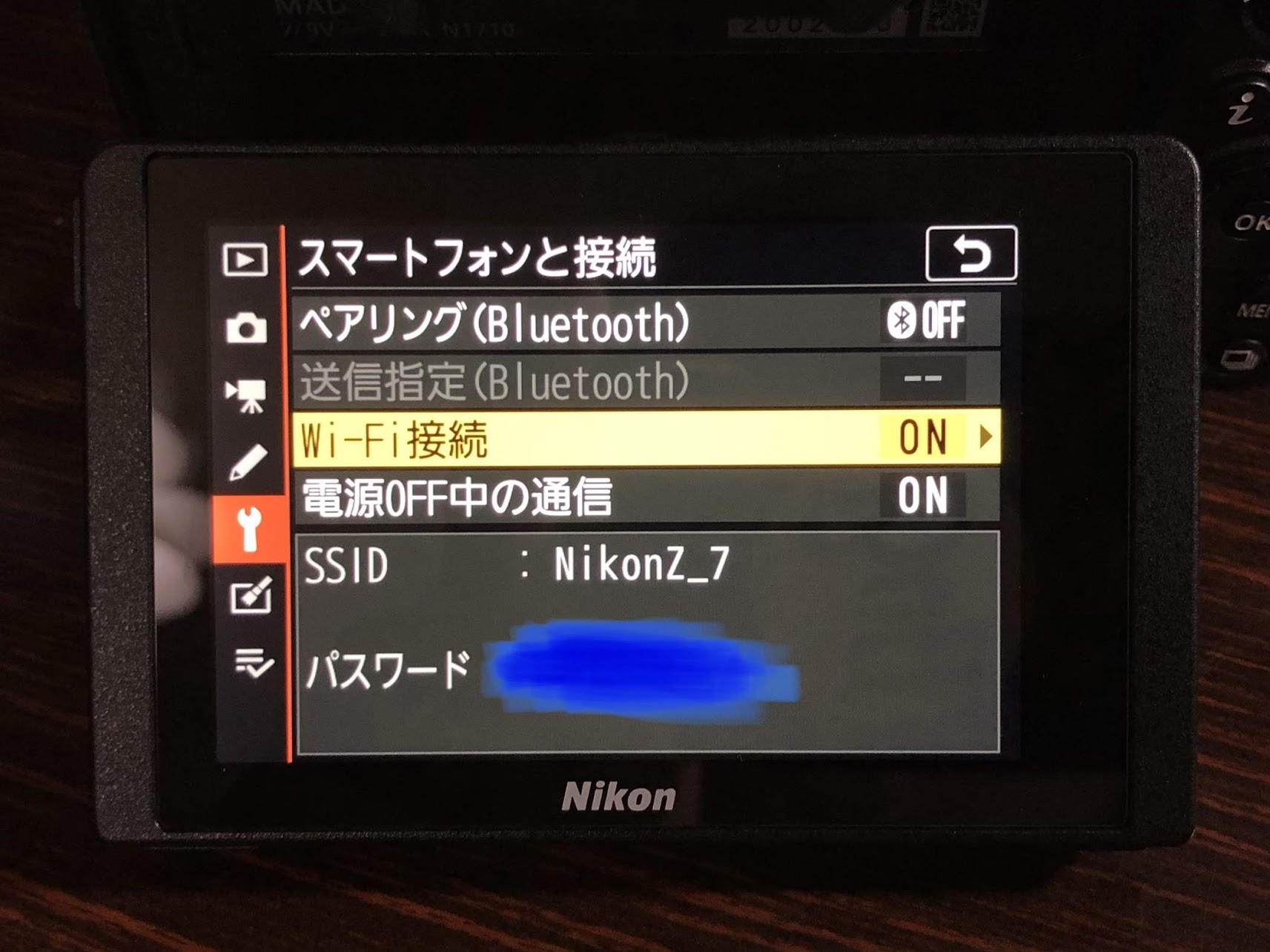
これをONにすることによって、Z7の電源をOFFにしてもwi-fiはiPadと繋がり続けてくれます!
トランスミッターを使ってNikon D5でiPadに転送していた時は、カメラの電源を切ってしまうと、
iPadとのwi-fiの接続が途切れてしまうので、カメラの電源を入れっぱなしにする必要がありました。
Z7ではカメラの電源を切って、入れ直してもwi-fiが繋がり続けてくれるので、とても便利です。
Z7は電池の持ちがD5ほど持たないので、こまめに電源を切りたいところ。この機能があるので大変助かります。
Macの場合
セットアップメニューの中に、
「PCと接続」があります。
こちらかの「接続設定」から設定を進めます。
Mac側ではニコン純正のソフト、
「Wireless Transmitter Utility」を使います。
初回の設定のみペアリングの作業がありますが、
撮影毎に、Wireless Transmitter UtilityでMacに転送するフォルダを設定することが出来ます。

そして、「転送後、次のアプリケーションで表示」で
View NX-iを選択しておきます。

これで設定したフォルダに自動的に撮影した写真が自動的に転送され、
ViewNX-iでワイヤレスでテザー撮影をすることができます!

ちなみに、ニコンの純正ソフト、「Camera Control Pro 2」でワイヤレステザー撮影をするには、
トランスミッターWT-7を使う必要があります。
iPad、Macの内臓wi-fiでのワイヤレステザー撮影、どちらでも言えることですが、
内臓wi-fiで写真を転送してサクサクと使用するのにはちょっとしたコツがあります。
カメラ内蔵のwi-fiは後付けするトランスミッターと比べて転送速度が遅いです。
そのため、転送する写真をRaw+JPEGで撮っている時でも、JPEGだけ転送するように設定します。
そしてそのJPEGの大きさもカメラ側でSmall、Basicなどの小さいサイズにすればするほど、
写真の転送速度は早くなります。
ニコンZ7はワイヤレスの機能が強化されていて、かなり使いやすくなっている印象です。
おわり




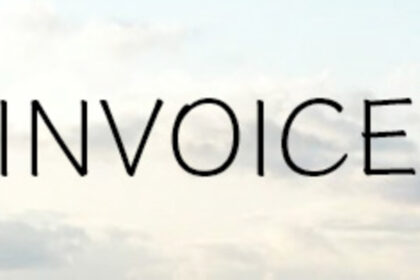
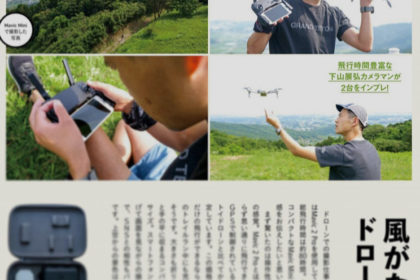
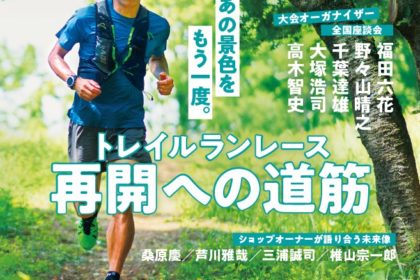



コメントを残す